개발 설계단계에 있어서 화면정의서 (화면설계서, wireFrame)을 만드는 작업은 매우 중요합니다.
화면설계가 어려운 이유는 이 UI를 직접 그려야 한다는 어려움이 있는데요. 미리 작성된
그래픽을 가지고 만든다면 어렵지 않겠죠?
이 화면 정의서 작성작업을 쉽게 도와주는 툴이 있습니다.
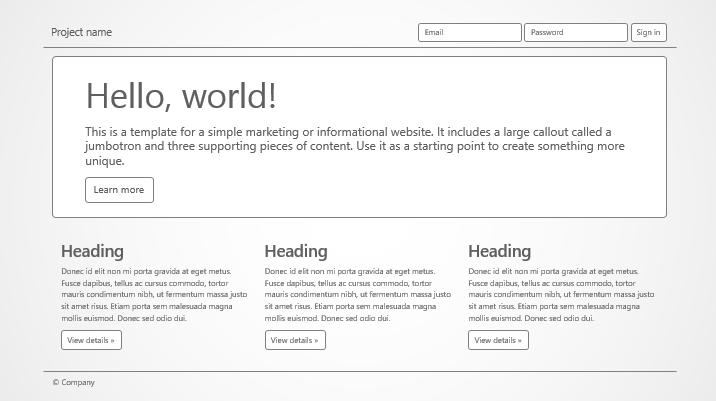
PowerMockup은 Microsoft PowerPoint 내에서 직접 와이어프레임과 목업을 만들 수 있는 프로토타이핑 플러그인입니다. PowerPoint 슬라이드에 쉽게 삽입해서 대화형 프로토타입을 만들 수 있는 미리 디자인된 모양 및 요소 모음을 제공합니다.
PowerMockup 다운로드
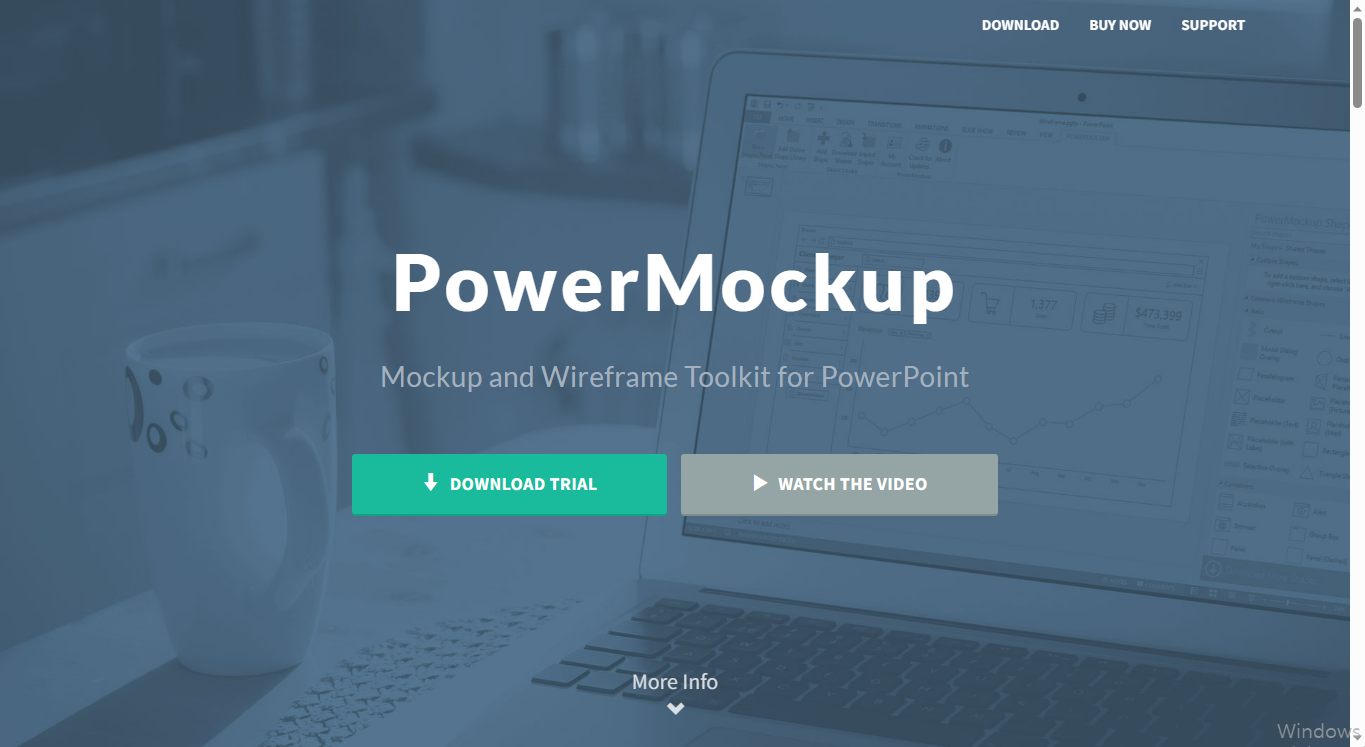
PowerPoint Wireframe and Prototyping Tool | PowerMockup
Collaboration PowerPoint includes collaboration and sharing features that facilitate working in a team. You can share documents with others via OneDrive or SharePoint, leave comments on slides, and merge different versions of a document into a single file.
www.powermockup.com
- 파워 목업 홈페이지에 들어갑니다. (https://www.powermockup.com/)
- 'DOWNLOAD TRIAL'을 눌러 다운로드
파워목업 설치하기
- 사이트에서 다운받은 설치 프로그램을 실행합니다.
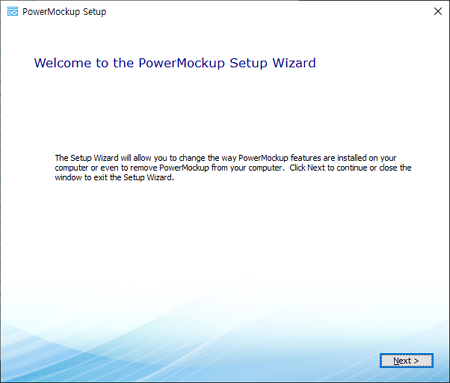
- "Next" 를 눌러 다음으로 진행합니다.
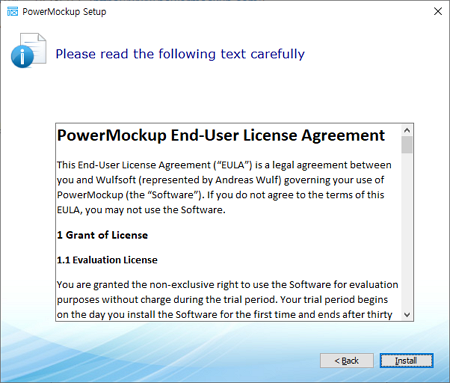
- 라이센스에 동의하면 "Install"을 눌러 설치를 진행합니다.

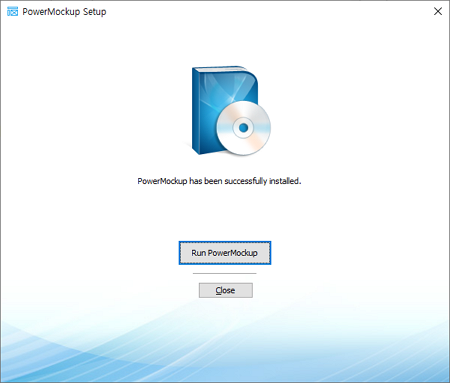
- 설치가 완료되면 "Run PowerMockup" 을 눌러 파워포인트를 실행합니다.
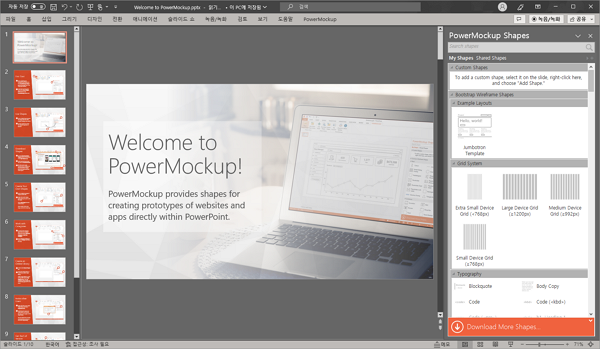
기능 설명
파워목업은 무료는 일부 기능이 제한되어있습니다. 모든 기능을 이용하려면 홈페이지에서 라이센스를 구매하시고 등록하시면 됩니다.
시작하기

- 설치가 잘 완료되면 PowerPoint 창의 오른쪽에 PowerMockup Shapes 패널이 표시됩니다.
- 패널이 표시되지 않으면 PowerMockup 리본 탭에서 모양 패널 표시 버튼을 클릭합니다.
템플릿 도형 사용하기

- 패널에서 도형을 선택하고 슬라이드에 끌어다 놓습니다(두 번 클릭해도 작동).
- 검색 상자를 사용하여 이름이나 키워드로 도형 목록을 필터링합니다.
추가 템플릿 다운로드 받기

- 도형 페이지 하단의 더 많은 도형 다운로드버튼을 클릭합니다.
- 목록에서 항목을 선택하고 지금 다운로드를 클릭합니다.
나만의 도형 만들기 (도형 커스텀하기!)

- 슬라이드에서 도형(또는 도형 그룹)을 선택합니다.
- 도형을 추가하려는 도형 패널을 마우스 오른쪽 버튼으로 클릭합니다.
- 상황에 맞는 메뉴에서 도형 추가를 선택합니다.
- 새 도형의 이름을 입력하고 Return 키를 누릅니다.
카테고리 사용하기

- 새 카테고리를 만들려면 카테고리 헤더를 마우스 오른쪽 버튼으로 클릭하고 루트 카테고리 추가 또는 하위 카테고리 추가를 선택합니다.
- 카테고리 설정을 선택하여 아이콘의 크기를 구성합니다.
온라인 라이브러리 만들기

- 공유 도형 탭으로 전환합니다.
- 이메일 주소를 등록하여 새 온라인 도형 라이브러리를 만듭니다.
- 온라인 도형 라이브러리는 로컬 내 도형 라이브러리와 동일하게 사용할 수 있습니다. 유일한 예외는 변경 사항이 서버에 자동으로 업로드된다는 점입니다.
다른 사용자 초대하기

- 온라인 도형 라이브러리 탭을 마우스 오른쪽 버튼으로 클릭하고 사용자 추가/초대를 선택합니다.
- 사용자의 이름과 이메일 주소를 입력하고 도형 라이브러리에 대한 사용자의 액세스 권한을 선택합니다.
- 사용자는 세이프 라이브러리에 액세스하는 방법에 대한 지침이 포함된 이메일을 받게 됩니다.
댓글